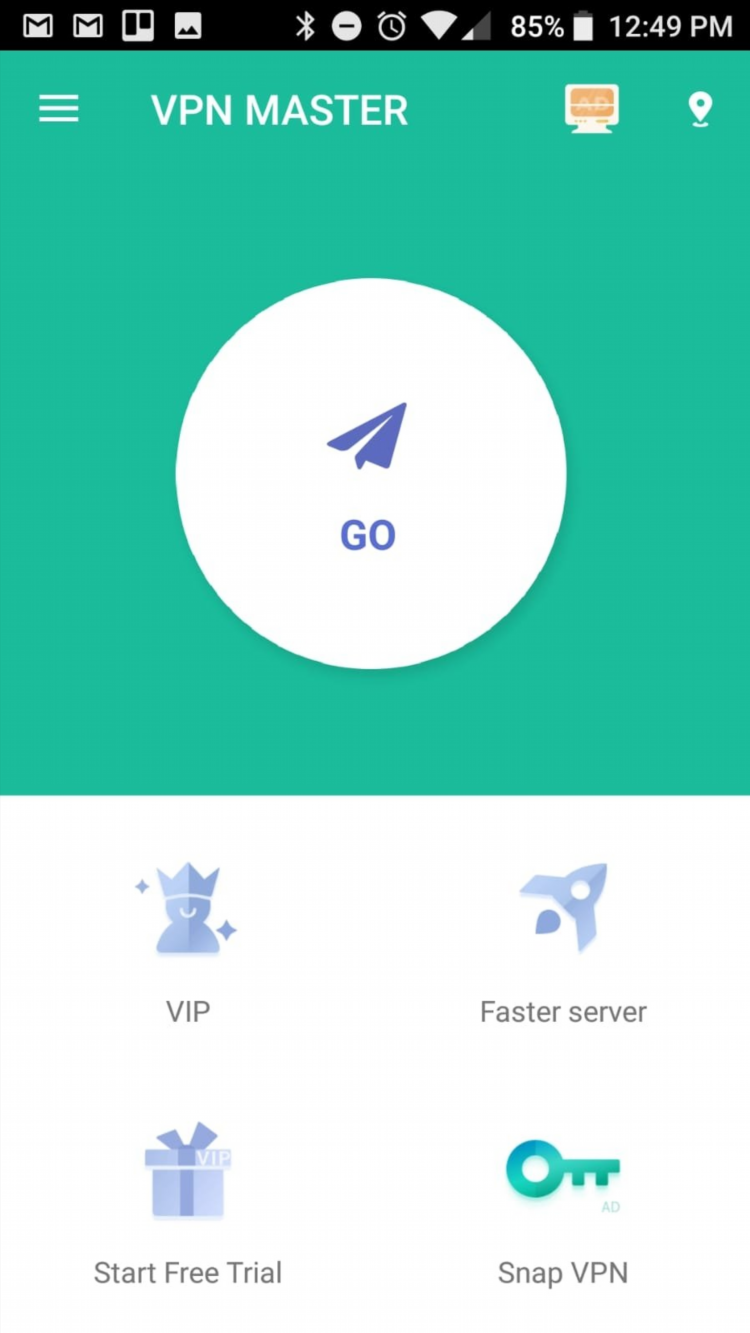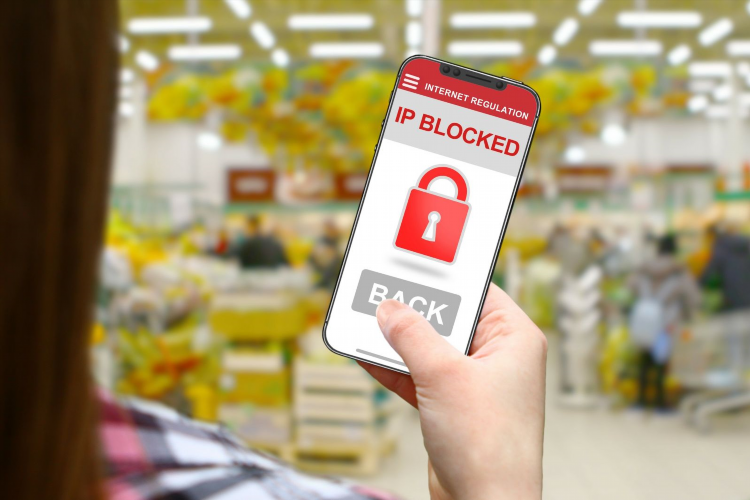Как добавить впн в оперу gx
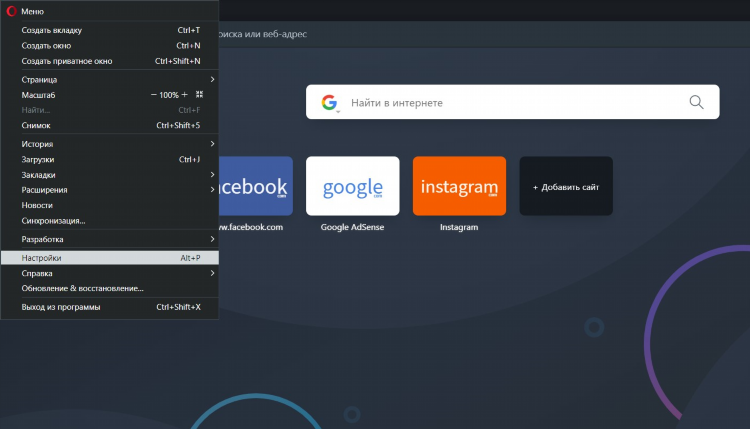
Как добавить впн в Оперу GX
Opera GX — специализированный браузер, ориентированный на геймеров, с расширенным функционалом для управления системными ресурсами. Одним из востребованных инструментов является встроенный VPN, который позволяет повысить конфиденциальность и обойти географические ограничения. Рассмотрен пошаговый порядок того, как добавить впн в Оперу GX, а также особенности его использования.
Как включить встроенный VPN в Opera GX
Opera GX оснащён предустановленным VPN, который необходимо активировать через настройки браузера. Для этого следует выполнить следующие действия:
-
Открыть меню браузера Opera GX.
-
Перейти в раздел «Настройки».
-
Выбрать вкладку «Конфиденциальность и безопасность».
-
Найти раздел VPN и активировать переключатель рядом с пунктом «Включить VPN».
После активации в адресной строке появится значок VPN, позволяющий быстро включать и отключать функцию, а также выбирать предпочтительное виртуальное местоположение.
Настройки и управление VPN в Opera GX
Для эффективного использования VPN в Opera GX важно знать параметры конфигурации:
-
Автоматическое включение: VPN можно настроить для автоматической активации при запуске браузера.
-
Исключение поисковых систем: возможно отключение VPN при использовании поисковых систем для повышения скорости и релевантности результатов.
-
Выбор региона: доступны виртуальные местоположения, такие как Европа, Америка и Азия.
Преимущества использования встроенного VPN
Использование встроенного VPN в Opera GX обладает следующими преимуществами:
-
Отсутствие необходимости в сторонних расширениях: встроенная функция работает без дополнительной установки.
-
Неограниченный трафик: Opera не устанавливает лимитов на объем данных через VPN.
-
Повышенная конфиденциальность: скрытие IP-адреса позволяет избежать отслеживания активности.
Ограничения встроенного VPN Opera GX
Несмотря на удобство, встроенный VPN имеет определённые ограничения:
-
Ограниченный выбор серверов: доступны только три обобщённых региона, без выбора конкретной страны.
-
Работа только в браузере: VPN не распространяется на системные приложения, функционирует исключительно в рамках браузера.
-
Снижение скорости подключения: при включении VPN возможны небольшие задержки в загрузке страниц.
Как добавить сторонний VPN в Opera GX
В случае, если встроенного функционала недостаточно, возможна интеграция стороннего VPN через расширения:
-
Перейти в Chrome Web Store (Opera поддерживает расширения Chrome).
-
Найти и установить VPN-расширение (например, Windscribe, TunnelBear, ZenMate).
-
Подключить расширение через иконку на панели инструментов.
-
Авторизоваться, при необходимости, и активировать соединение.
Подключение стороннего VPN расширяет список стран и серверов, а также может предложить дополнительные функции — например, выбор конкретного города или переключение между протоколами.
Рекомендации по безопасности при использовании VPN
При использовании любого VPN важно соблюдать базовые меры информационной безопасности:
-
Выбирать проверенные провайдеры VPN.
-
Избегать бесплатных решений с низким рейтингом и подозрительной политикой конфиденциальности.
-
Регулярно обновлять браузер и расширения для защиты от уязвимостей.
FAQ
Как узнать, работает ли VPN в Opera GX?
После активации значок VPN в адресной строке должен стать синим. Также можно проверить IP-адрес через сторонние сервисы (например, whatismyip.com).
Можно ли выбрать конкретную страну через встроенный VPN?
Нет. Встроенный VPN Opera GX предоставляет только обобщённые регионы: Европа, Америка, Азия.
Повышает ли VPN в Opera GX анонимность?
VPN скрывает IP-адрес и шифрует трафик в пределах браузера, что способствует повышению уровня конфиденциальности, но не делает пользователя полностью анонимным.
Можно ли использовать VPN Opera GX для доступа к стриминговым сервисам?
Некоторые сервисы могут ограничивать доступ при использовании VPN. Встроенный VPN Opera GX не гарантирует обход всех геоблокировок.
Требуется ли регистрация для использования встроенного VPN?
Нет. Использование встроенного VPN не требует создания аккаунта или авторизации.
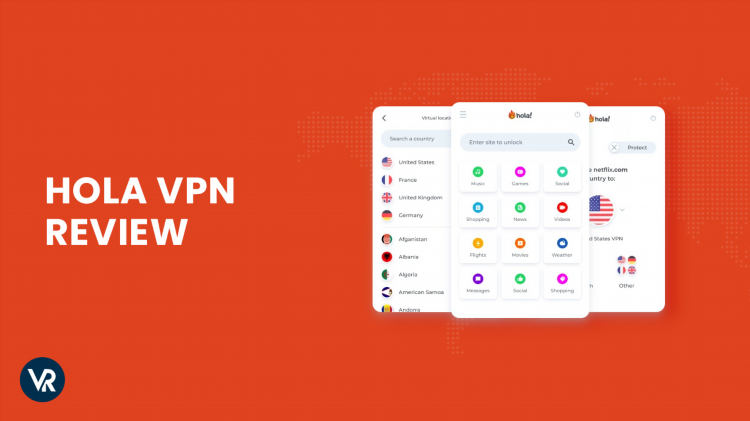
Hola vpn для пк
Настройка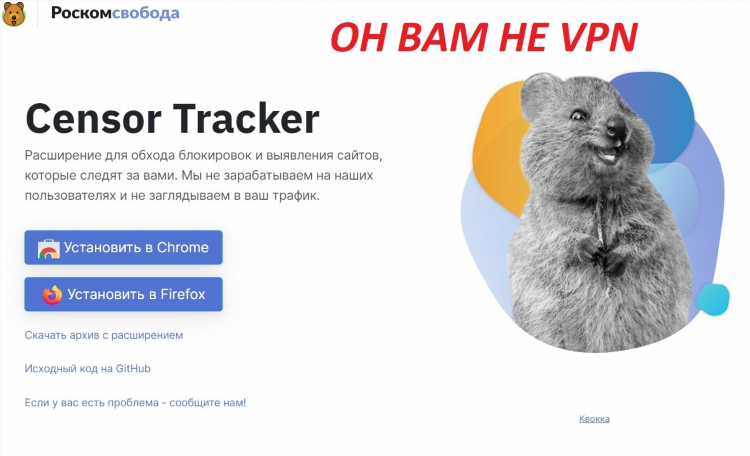
Vpn 4pda скачать
Отзывы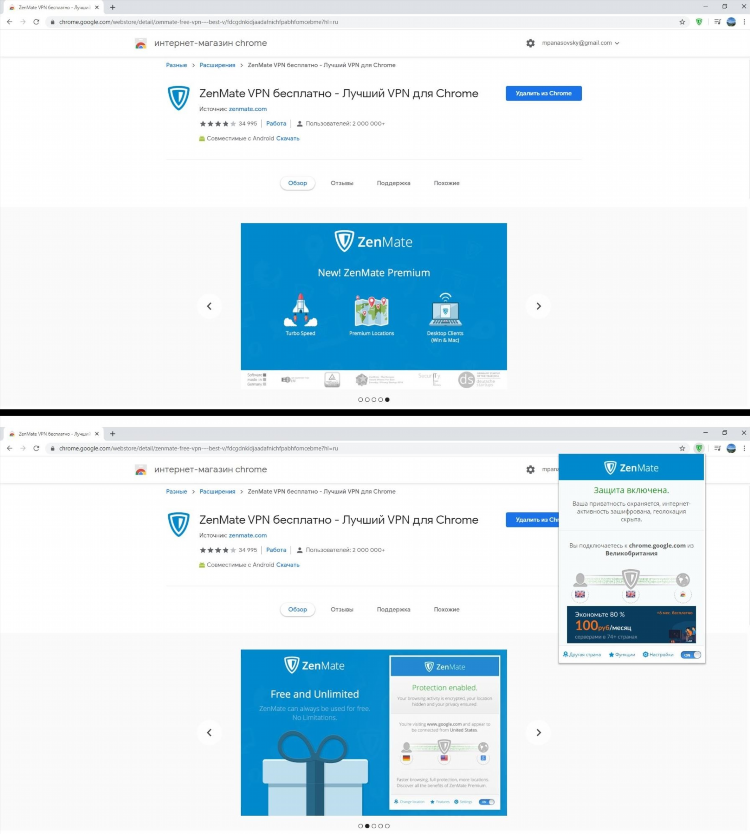
Opera free vpn скачать расширение
Стриминг
Взломанный vpn android
ТуризмИнформация
Посетители, находящиеся в группе Гости, не могут оставлять комментарии к данной публикации.